
今天,我们将利用一些现成的组件组装一台能够拍摄高质量航拍照片以及稳定高清视频的四轴飞行器。该飞行器还会配备多种安全功能,所以新手也可以自信地操作该四轴飞行器。四轴飞行器的实时视频流通过Wifi从Raspberry Pi传输到移动设备上。该无人机还搭载了一个Linux计算机,这会为您带来许多创造性——额外的传感器、计算机视觉等。
在本系列的第一部分中,我们首先介绍四轴飞行器的硬件——需要哪些部件,它们有什么作用,如何组装在一起。在本系列的第二部分和第三部分中,我们将介绍四轴飞行器的软件——故障保护功能、遥控和飞行模式。
硬件:
- DJI F450 ARF (几乎到手即飞) 套件
- 3300mAh 3S 35C LiPo 电池(附带T型接头)
- EV-Peak – AP606 – 50W DC LiPo 电池充电器/放电器 (大多数LiPo充电器都适用)
- RadioLink AT9 2.4GHz 9CH 发射器,R9D 9CH 接收器
- Xiaomi Yi 运动相机(附带microSD卡)
- FeiYu Tech Mini 3D 3轴无刷万向节
- Raspberry Pi (Model A+), microSD 卡
- Raspberry Pi 相机模块
- 任意支持 802.11a/n/ac (5GHz 频段)的USB无线网卡——本项目用的是 D-Link DWA-160
- 备用 micro USB cable
- 各种公母T型接头
- RadioLink AT9 2.4GHz 9CH 发射器,R9D 9CH接收器
- 吸盘式车载手机支架
- 4 个M3螺栓,8个M3螺母
- 安卓手机
工具:
- 电烙铁
- 焊锡
- 内六角扳手
- 热熔胶枪
- 热熔胶棒
启动该项目之前,我们必须了解四轴飞行器各个部分的作用。下文列出了构建该四轴飞行器所需的零部件及其用途,以及本教程中所使用的每个零部件的具体型号。
- 机架:
- 作用:该机架为安装电机和电子设备提供了一个简易环境
- 本项目所使用的部件: DJI Flame Wheel 450 (F450) 机架(包含在ARF套件中)
- 无刷电机和螺旋桨:
- 作用:电机带动螺旋桨旋转产生推力,以抬升四轴飞行器
- 本项目所使用的部件: DJI E305 960KV 电机和DJI 9450螺旋桨(两者均包含在ARF套件中)
- 电子调速器 (ESC):
- 作用:ESC为无刷电机供电,并提供PWM接口,以允许飞行控制器控制每一个电机的速度和推力
- 本项目所使用的部件: DJI E305 960KV 电机(包含在ARF套件中)
- 飞行控制器:
- 作用:顾名思义,飞行控制器负责控制四轴飞行器如何飞行。飞行控制器其实是一台小型计算机,配备了惯性测量装置(IMU,包含陀螺仪和加速度计),目的是保持四轴飞行器稳定。飞行控制器还搭载了气压计、GPS和磁力计,以便让飞行控制器分别知道它目前的高度,所处的地区,面朝的方位。
- 本项目所使用的部件: NAZA-M Lite,附带GPS套件(包含在ARF套件中)
- 稳压器、飞行控制器状态LED/USB接口:
- 作用:稳压器旨在为飞行控制器提供5V恒压。状态LED负责在飞行过程中将四轴飞行器的状态信息传递给操纵人员。状态LED灯包括电池电量低指示和GPS锁定指示。USB接口则允许我们在电脑上配置飞行控制器(我们将会在第2部分用到)。
- 本项目所使用的部件: 稳压器和状态LED灯包含在NAZA-M Lite中
- 电池:
- 作用:锂聚合物(LiPo)电池具有较高的能量重量比以及较大的最大放电电流,因此是为四轴飞行器提供动能的首选方式。在将LiPo电池装上四轴飞行器之前,了解如何安全地使用和充电是非常重要的。否则,可能会引起火灾及爆炸。有一些电池规格需要了解,它们的定义如下:
- 容量:电池以特定电流放电,“耗尽”之前能够持续的放电时间。比如,如果一个电池的容量是1200mAh(毫安小时),然后连续向外界提供一个1000mA的电流,那么在1200mAh/1000mA = 1.2小时后,该电池耗尽。通常,电池寿命=容量(mAh)/电流(mA)。但我们建议在LiPo电池剩余电量在20%时就对其进行充电。
- 电池芯数量:每个LiPo电池由1个或多个电池芯组成。一个电池内的电池芯串联连接,因此电池的总电压即为各个电池芯电压的总和。LiPo电池的电池芯数量通常为电池上字母“S”之前的数字——2S表示电池是两芯电池。
- 放电率:放电率反映了电池的最大安全放电电流。LiPo电池的放电率通常为电池上字母“C”之前的数字——标记为35C的电池可提供的最大电流为“35x容量”。
- 容量:电池以特定电流放电,“耗尽”之前能够持续的放电时间。比如,如果一个电池的容量是1200mAh(毫安小时),然后连续向外界提供一个1000mA的电流,那么在1200mAh/1000mA = 1.2小时后,该电池耗尽。通常,电池寿命=容量(mAh)/电流(mA)。但我们建议在LiPo电池剩余电量在20%时就对其进行充电。
- 本项目所使用的部件:本项目使用的电池为ReadyMadeRC 3300mAh 3S 35C LiPo电池(附带T型接头)。
- LiPo 电池充电器:
- 作用:LiPo电池充电器负责对LiPo电池进行安全充电。请注意,必须用LiPo电池充电器充电,而不能用其他充电器(例如镍镉电池或者镍氢电池充电器)。
- 本项目所使用的部件:EV-Peak–AP606–50W DC充电器/放电器
- 发射器+接收器:
- 作用:发射器通过多个操纵杆和开关接收操作人员指令,然后通过Wifi发送到四轴飞行器的接收器上。接收器负责解码操作人员的命令,然后将其转发给飞行控制器。
- 本项目所使用的部件: RadioLink AT9 2.4GHz 9CH发射器,R9D 9CH接收器
- 万向节+相机
- 作用:有了相机和万向节,四轴飞行器就能变成一个拍摄专业镜头的航拍平台。相机安装在万向节上,而万向节的动作实际上与四轴飞行器的相反——确保相机始终保持水平。
- 本项目所使用的部件: Xiaomi Yi 运动相机,FeiYu Tech Mini 3D 3轴无刷万向节
- RPi,RPi相机,WiFi无线网卡:
- 作用:虽然安装在万向节上的相机能够以惊人的2K分辨率录制视频,但是,如果我们无法确定想要拍摄的物体是否位于镜头内,再好的摄像装备也没用。Raspberry Pi相机通过5GHz WiFi无线网卡连接到Raspberry Pi 3代A +。因此,Raspberry Pi可以将前向Raspberry Pi相机的实时视频流传输至通过WiFi连接的任何设备。
- 本项目所使用的部件:Raspberry Pi Model A+,Raspberry Pi相机模块,D-Link DWA-160。
- 安卓手机,手机支架:
- 作用:手机的作用是为Raspberry Pi提供Wi-Fi热点,并提供一个显示屏幕,方便我们查看无人机传输的实时视频流。手机支架负责将手机与发射器连在一起。
- 本项目所使用的部件:LG Nexus 5(任何支持移动热点的安卓手机都可以)。任意一端是吸盘、另一端是磁性部件的手机支架。
组装步骤:第1步:将ESC焊接到底板上
我们使用的DJI F450机架包含一个顶板和一个底板,安装完成后,它们应该将四个机臂“夹在中间”。每个机臂的末端安装一个电机,机臂下方安装一个ESC。这两块板将四个机臂固定在一起,并为四轴飞行器上的所有组件提供了一个安装表面。

图1:DJI Flamewheel机架底板 /©QuadcopterGarage
底板有一个非常重要的功能:它将电池的能量分配给所有的ESC。如上图所示,底板上有五对正负极焊盘——每个ESC用一对,电池接头用一对。每个ESC(电子调速器)都有两条电缆:一根双线PWM信号线和一根较粗的黑色电源线。

图2:电子调速器(ESC)
目前我们只关注调速器的电源线,后面再将PWM信号线连接到飞行控制器。这根电源线太长,可以将其剪成约12厘米长。然后剥掉电源线上的一段黑色绝缘层,露出红色电线(正极)和裸线(负极)。将红线焊接到焊盘(+)上,将裸线焊接到焊盘(-)上。为了防止短路,我在焊盘上打了热熔胶。请为每个电机重复此过程。
第2步:将稳压器和电池导线焊到底板上
将ESC焊接到底板上之后,您会看到还剩下一对焊盘(图1底部的焊盘)。这对焊盘是用来连接电池导线和稳压器导线的(图3)。

图3:两个白色支腿之间的黑色矩形稳压器
NAZA-M Lite盒中应包含两根大规格的导线——一根红色和一根黑色。将盒中的红色导线和稳压器的红色导线焊接到正极(+)焊盘上。将盒中的黑色导线和稳压器的黑色导线焊接到负极(-)焊盘上。为了防止短路,我在焊盘上打了热熔胶。

图4:焊接到配电板上的电池和稳压器导线
第3步:连接T型接头
我们不能直接将电池焊接到上述导线,因为那样的话我们将无法更换电池或为电池充电。要将电池连接至底板中的配电板,我们需要将一个公的T型接头焊接到我们刚刚焊接的那两根导线上。为此,将接头的短边朝上,将红色导线焊接到较短的水平部分,将黑色导线焊接到较短的垂直部分(有关极性,请参见下图右侧的接头)。

图5:T型接头的极性 / ©Ruberkon
完成焊接后,接头的样子如下所示(我用电工胶带包住了裸露的金属部分,当然您也可以用热缩管):

图6:连接电池的T型接头
第4步:安装飞行控制器

图7:NAZA-M Lite飞行控制器 / ©djicdn.com
将NAZA-M Lite附带的黑色双面胶切成与飞行控制器一样长。撕掉双面胶一面的保护膜,然后将其牢固地粘在底板的中间。然后,将飞行控制器标有M1、M2、M3等多个标签的一侧朝着底板上您认为是四轴飞行器正面的那一侧。撕下双面胶另一面的保护膜,将飞行控制器粘在上面。
第5步:安装RC接收器
我选择将RC接收器安装在机架背面底板底部延伸处,用热熔胶或者双面胶对其简单固定。从接收器伸出的那根导线是天线,暂时不用管它,等组装支腿的时候再考虑。

图8:位于机架背面下方的接收器
第6步:将接收器的伺服线连至飞行控制器
接收器上每三个一列的引脚会输出一个PWM信号。在RC领域,每个PWM信号都称为一个通道,代表操纵人员命令的一个组成部分。比如,接收器的通道3是操纵人员所需的加速信号。为了让飞行控制器能够接收操纵人员的每个命令,我们必须使用一根PWM信号线将接收器上的每个通道连接到飞行控制器。请注意,插入飞行控制器时,PWM信号线上的橙色(信号)导线应位于顶部,而棕色导线的另一端连接接收器时应朝下。

图9:连接接收器的PWM信号线请注意线缆的插入方式,橙色导线应位于顶部。
PWM信号线应按以下方式连接(左侧的通道编号在接收器上,右侧括号中的字母位于NAZA的背面):
- 通道 1 = 副翼 (A)
- 通道 2 = 升降副翼 (E)
- 通道 3 = 加速 (T)
- 通道 4 = 舵 (R)
- 通道 5 = 飞行模式 (U)
- 通道 6 = 方向锁定 (X2)
第7步:将ESC伺服线连至飞行控制器
还记得我前面提到的ESC的那根双线伺服电线吗?现在,我们将其连至飞行控制器。飞行器坠毁的一个常见原因就是ESC与飞行控制器的连接顺序按错误,因此我们必须在首次就正确安装该器件。
在NAZA-M Lite的正面,您会看到多列标有M1-M6的引脚,我们只需连接M1-M4。您必须根据下图将电机连至飞行控制器,其中红色机臂是四轴飞行器的前方。比如,右前ESC的伺服线必须连接到M1;左前ESC伺服线必须连接到M2,依此类推,按逆时针方向转。
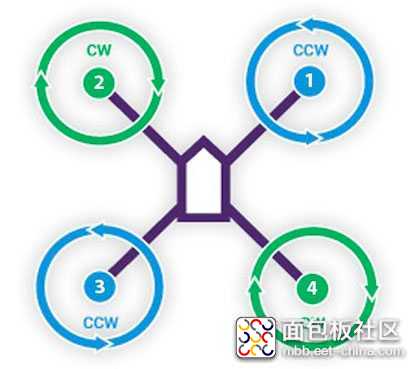
图10:NAZA的电机编号定义
图片来源: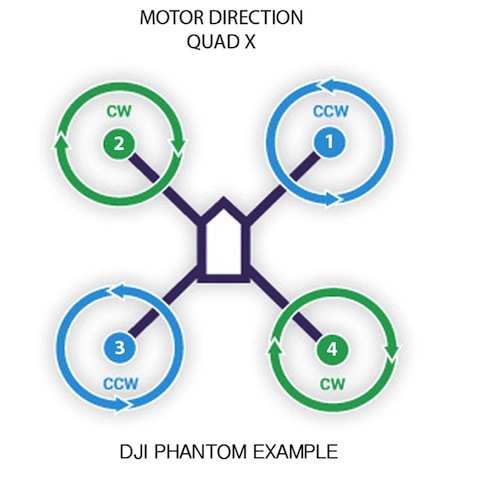
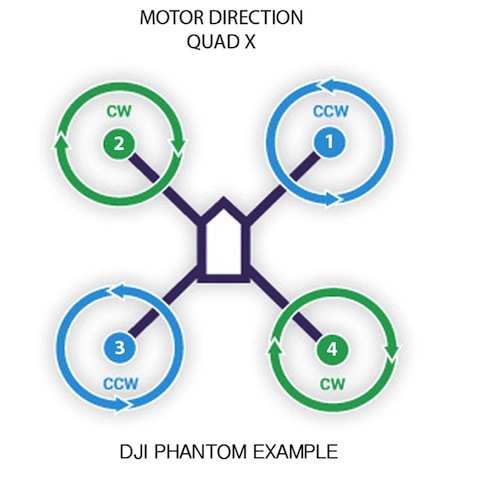
第8步:将顶板安装到机臂上

图11:机架的侧视图
我们已经将所有电子设备都安装在底板上了,现在应先从顶板开始将顶板和底板与机臂固定在一起。您可能已经注意到,DJI F450机架包含两个红色机臂和两个白色机臂。我们可以将两个红色机臂放在四轴飞行器的前部,将两个白色机臂放置在四轴飞行器的后部,当四轴飞行器在空中时,我们就会知道其前方是哪个方向。

图12:每个机臂都用螺栓固定到顶板上
请用机架附带的螺栓将机臂固定到顶板上,每个机臂用四个螺栓。请确保两个红色机臂位于ESC伺服线与M1和M2相连的NAZA侧——这将是四轴飞行器的前部。下一步之后,您会看到每个机臂实际上都“夹在”顶板和底板之间。
第9步:安装支腿和底板

图13:机架所用的支腿
F450 ARF套件附带的白色支腿(如上图所示)负责在起飞和降落期间保护四轴飞行器下方的重要电子设备。请用机架附带的长螺栓连接支腿。支腿应位于机臂正下方,安装时螺栓要穿过支腿、底板,进入机臂底部。请确保ESC电源线从机臂底部弧形部分下方的机架中伸出。请为每个机臂重复此过程。

图14:位于机臂正下方的支腿。请注意,ESC线穿过机臂空间的方式。

图15:支腿如何固定在机架底部
第10步:将ESC安装到机臂上
现在,机架的核心已经成型,我们可以开始将各个部件安装到机臂上了。您可以用扎带将每个ESC固定在机臂的下方,如下图所示。

图16:用轧带固定在机架机臂上的ESC
第11步:用螺栓电机安装到机臂上
请将电机安装到每个机臂的末端,电机的旋转方向如下图所示。电机的旋转方向位于电机侧面。比如,请在左后方安装一个逆时针电机,在左前方安装一个顺时针电机。
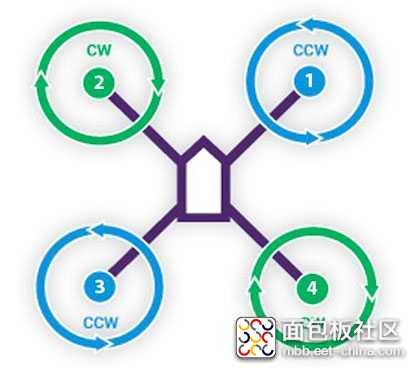
图17:NAZA的电机编号定义 / Ⓒkenstone6.net
第12步:将电机引线连至ESC

图18:三根电机线已连至ESC
请将每个电机的三根引线连至相邻ESC正面的三个孔中。此时,导线的连接顺序无所谓。(如有必要,我们将在第2部分中更正线序)。
第13步:将LED模块连接到飞行控制器和手臂
NAZA-M Lite附带的这个小模块集成了LED指示灯(比如电池电量低警告、良好的GPS锁定指示)以及连接PC的USB接口。LED模块如下图所示。将长导线的一端连接到NAZA-M Lite背面标有“LED”的插槽中。我们会在本教程的第2部分用该USB接口配置飞行控制器。我用热熔胶将该模块粘在了左后机臂的侧面。

图19:后机臂上的NAZA-M Lite LED指示模块
第14步:安装GPS
NAZA-M Lite附带的GPS有一个安装杆。将GPS安装在这个安装杆上可以增加电机和ESC与GPS之间的距离,从而减少电磁干扰的可能。GPS杆分为三部分:底座,有四根腿;一根细长杆(紧密连接底座和顶部,连接处有胶水);用来安装GPS的平坦顶部。我把GPS安装杆安装在机架的右后端。GPS线末端的接头与LED模块的接头相同。请将GPS线连至相邻LED模块的“EXP”插槽中。

图20:安装在机架顶部的GPS
第15步:安装Raspberry Pi

图21:安装在机架底部的Raspberry Pi
我发现安装Raspberry Pi最方便的地方是在支腿与机架连接处之间的底板上(请参见上图)。请将GPIO引脚的方向朝下,并让USB端口对着电池接头。Raspberry Pi无法与底板平坦接触,因此不能用双面胶粘贴。我用热熔胶将四个角固定在支腿上。
第16步:安装稳压器
我们处理四轴飞行器的底部时,可以将稳压器粘在其导线焊接处正下方的底板上。

图22:两个白色支腿之间的黑色矩形稳压器
第17步:安装Raspberry Pi相机
由于Raspberry Pi相机的目的是提供四轴飞行器飞行前方的实时视图,因此应将其安装在四轴飞行器的前部。我用热熔胶将一小块纸板粘到两个机臂之间的机架前部,然后再将Raspberry Pi相机粘到纸板上(请参见下图;我的相机带有广角镜头,因此您的相机看起来可能略有不同)。

图23:图的上半部分是获取四轴飞行器第一人称视角(FPV)影像的Raspberry Pi相机。图的下半部分是我们即将安装的万向节的顶部。
您的Raspberry Pi相机应该已经自带一根排线。排线的另一端必须连接到四轴飞行器底部的Raspberry Pi。首先将排线滑过纸板的后方,并穿过正下方的孔;然后稍微弯曲排线,让线上的裸露金属朝向USB端口的相反方向。

图24:相机与Raspberry Pi的连接
要将排线连至Raspberry Pi,请轻轻拉开标有CAMERA的黑色接头(HDMI端口和音频输出/复合视频输出端口之间)上的白色盖子。请用力插入排线,以确保线缆均匀插入。抓紧排线,同时用我们先前打开的白色盖子将排线锁定在适当位置。
第18步:用稳压器为飞行控制器和Raspberry Pi供电

图25:稳压器的棕色和红色导线焊接到Micro USB线的正极和负极导线
我们之前安装的稳压器可提供5V输出,很方便地为飞行控制器供电。我们也可以利用该5V电源为Raspberry Pi供电。为此,我切开来自稳压器的PWM信号线的红色和棕色线,分别将它们焊接到Micro USB线的正极(红色)和负极(黑色/棕色)。请务必将PWM信号线的末端也焊接到该新线束上!否则,您将无法为飞行控制器供电。然后只需将Micro USB数据线插入Raspberry Pi即可为其供电。
要为飞行控制器供电,请将稳压器的PWM信号线连至飞行控制器背面的X3插槽。
第19步:安装防抖万向节

图26:安装橡胶球后的万向节侧视图
万向节通过六个防抖橡胶球连接到四轴飞行器的机架上,这些橡胶球是抵消相机抖动和旋转运动的第一道屏障。要安装橡胶球,您必须先将其装入万向节下部的小孔中,然后将球的顶部装入万向节的顶板中。为了防止万向节在飞行中脱落(比如防抖球碰巧损坏),我在万向节两侧中间的球孔内各绑了一根轧带。这一步完成后,机架的样子应与上图类似。
第20步:用螺栓将万向节固定到机架的前部延伸部分

图27:已安装螺栓的万向节顶视图
为了减少在快速转弯时四轴飞行器的支腿进入拍摄画面的可能性,我决定用螺栓将万向节固定到机架的前部延伸部分(如果将万向节安装在机架中心下方的话,那么支腿更容易出现在拍摄画面中)。为此,我将M3螺栓的头部(您也可以使用M4的螺母和螺栓,但是需要将两个后孔的尺寸稍微扩大一点)插入万向节顶板的两个孔内,将另外两个M3螺栓插入宽阔开口的右下角(请参阅上文螺栓的放置位置;请注意,小箭头方向表示万向节的前方)。
然后,我在每个螺栓上安装螺母并拧紧,将其固定在万向节上。要将万向节固定到机架上,我将螺栓滑入机架前部延伸部分的两排开口中,并用螺母将其固定(有关将万向节用螺栓固定到机身前部的外观,请参见下文)。

图28:Raspberry Pi相机和万向节前视图
第21步:制作一根单独的电池接头延长线,并将其焊到万向节电源线上
为了让FeiYu Tech Mini 3D万向节正常工作,必须将其连至电池。我特意制作了一根电池接头延长线,同时剪掉了万向节电源线上的JST接头,然后将电源线焊接到延长线上。该延长线由一个公T型头、一个母T型头和焊在中间的万向节电源线组成。使用延长线之后,我们不必将万向节电源直接焊接到配电板上。这样,运输时可以从机架上卸下万向节,或者可以实现没有万向节情况下的飞行可能。

图29:万向节导线(上面的红色和黑色细线)焊接到延长线上的方式
第22步:将相机安装在万向节上

图30:安装在万向节上的Xiaomi Yi相机
此项目中使用的Xiaomi Yi相机比该万向节设计配套的GoPro稍大。但是,如果您先拧入支架的底部螺栓,然后再拧紧顶部,Xiaomi Yi相机仍然可以正常安装,无需对万向节进行任何修改。
第23步:将手机支架安装到发射器上

图31:安装在发射器背面的手机支架
具体手机支架的安装步骤可能会有所不同,对于我的手机支架,我只是用了一块比支架吸盘稍大的带有双面胶的圆盘。我首先用双面胶带将该圆盘牢固地粘在发射器的背面。然后,将吸盘也就是手机支架固定到发射器上。将支架的金属板(手机支架自带)粘到手机外壳上之后,请掰弯支架的柔性机械臂,以便在正常握住发射器的情况下可以看到手机屏幕。手机支架的侧视图请参见上图。
手机支架末端的磁铁通过上述金属板将手机固定在支架上。
第24步:安装发射器电池
只需取下发射器的电池盖,然后将AA电池安装在电池盒中即可。然后,请根据两个引脚附近印制的极性(如下图所示,发射器的电池槽内部视角)将电池盒的小接头插入发射器。

图32:发射器的电池连接器

图33四轴飞行器的侧视图

图34:四轴飞行器的底视图(照片中没有Raspberry Pi)
恭喜!您刚刚完成了航拍四轴飞行器的组装。然而,该四轴飞行器目前无法正常飞行。在第2部分和第3部分中,我们将描述如何配置四轴飞行器的软件、学习如何飞行并进行一些飞行测试。我们会在下个月完成该项目的下一阶段。敬请期待!
Naza-M Lite指南
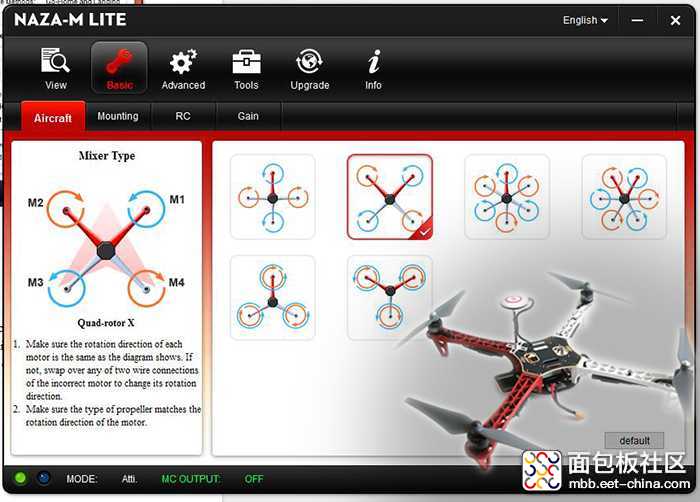
在第二部分中,我们将介绍该四轴飞行器的软件部分。我们将配置发射器和接收器并连接到NAZA。
通过该项目,我们可以利用一些现成的组件组装一台能够拍摄高质量航拍照片以及稳定高清视频的四轴飞行器。该飞行器还会配备多种安全功能,所以新手也可以自信地操作该四轴飞行器。四轴飞行器的实时视频流通过Wifi从Raspberry Pi传输到移动设备上。该无人机还搭载了一个Linux计算机,这会为我您来许多创造性—额外的传感器,计算机视觉等。
硬件
第一部分组装的四轴飞行器:
- DJI F450 ARF (几乎到手即飞) 套件
- 3300mAh 3S 35C LiPo 电池(附带T型接头)
- EV-Peak – AP606 – 50W DC LiPo 电池充电器/放电器 (大多数LiPo充电器都适用)
- RadioLink AT9 2.4GHz 9CH 发射器,R9D 9CH接收器
- Xiaomi Yi 运动相机(附带microSD卡)
- FeiYu Tech Mini 3D 3轴无刷万向节
- Raspberry Pi (Model A+), microSD 卡
- Raspberry Pi 相机模块
- 任意支持802.11a/n/ac(5GHz频段)的USB无线网卡——本项目用的是D-Link DWA-160
- 各种公母T型接头
- RadioLink AT9 2.4GHz 9CH 发射器,R9D 9CH接收器
- 吸盘式车载手机支架
- 4个M3螺栓,8个M3螺母
- 安卓手机
- MicroB USB 数据线
软件
- Naza-M Lite Assistant (下载 https://www.dji.com/cn/naza-m-lite/download)
发射器和接收器配置
第1步:配置模式类型
发射器第一次开机时,您将会看到一个与下图非常相似的菜单。此菜单包含几个很有用的指示标志:右上方是发射器的电池电压;电池电压正下方是四轴飞行器的飞行模式;电池电压的左侧是发射机与接收机之间的信号强度;T1和T2是可以通过开关激活的计时器。

图1.发射器主屏幕
要访问配置菜单我们需要配置发射器,只需要简单地按下Mode按钮。用屏幕右侧的滚轮选择MODEL TYPE选项,然后通过按下滚轮进入菜单。(现在开始,我将定义这个操作为按下回车键)。
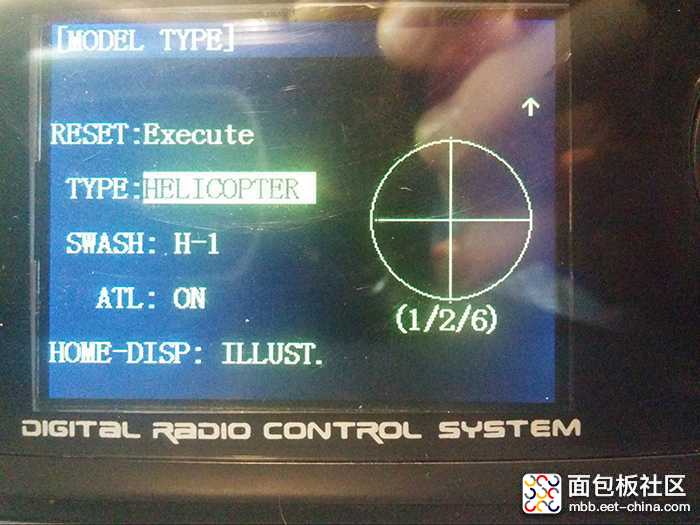
图2.模式配置菜单
如您所见,我们的发射器默认配置为“HELICOPTER”,为了让我们的发射器为四轴飞行器工作,我们必须将模式改成“AIRCRAFT”。为此,先选择“TYPE”,然后按下中间按钮,滚动选择到“AIRCRAFT”,按下回车键保存您的选项。
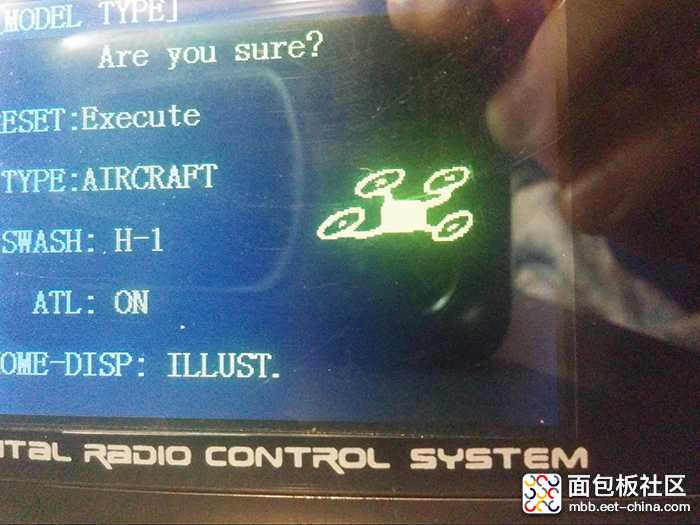
图3.调整模式类型后的模式配置菜单
将模式类型设置为AIRCRAFT后,您将看到如图3所示的四轴飞行器图标。接下来让我们配置端点值!
第2步:配置通道端点值
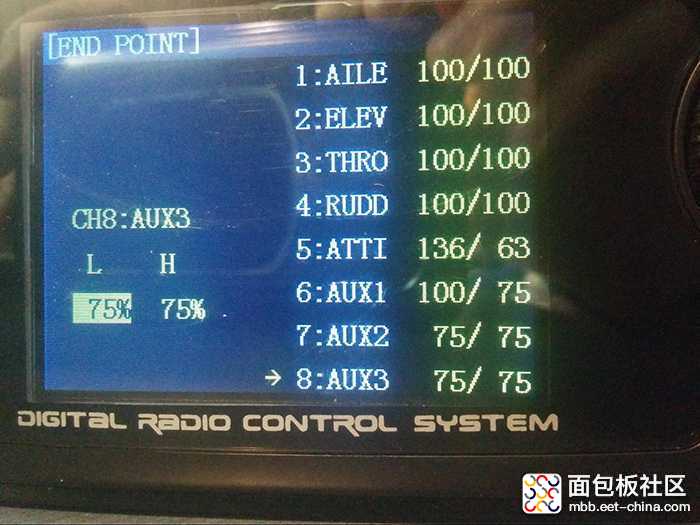
图4.通道端点菜单
进入END POINT菜单。前四个通道保持不变。但是,我们需要更改通道5和通道6的端点值。使用滚轮选择第五个通道,然后按回车键,并调整通道的低点(L)和高点(H),使其与上图匹配。
第3步:配置通道反向
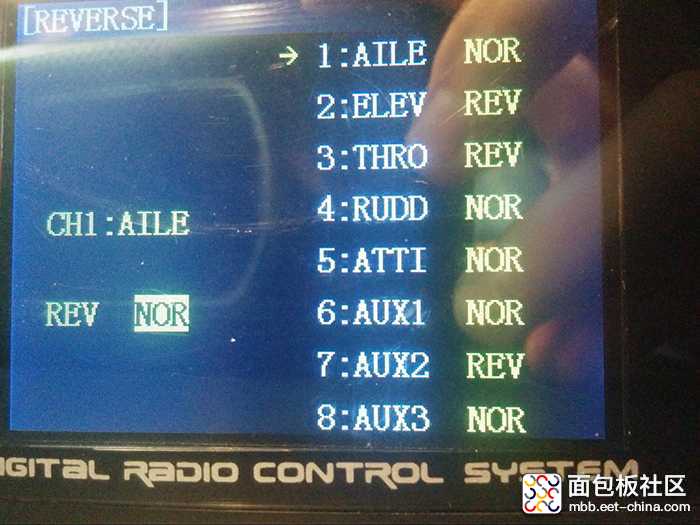
图5.通道反向菜单
发射器的“ELEVATOR”通道和”THROTTLE”通道默认反向,为了纠正这个问题,我们进入“REVERSE”菜单并且反转”ELEV”通道和“THRO”通道。选择相应通道,按下回车键,使用滚轮将NOR更改为REV。
第4步:配置辅助通道
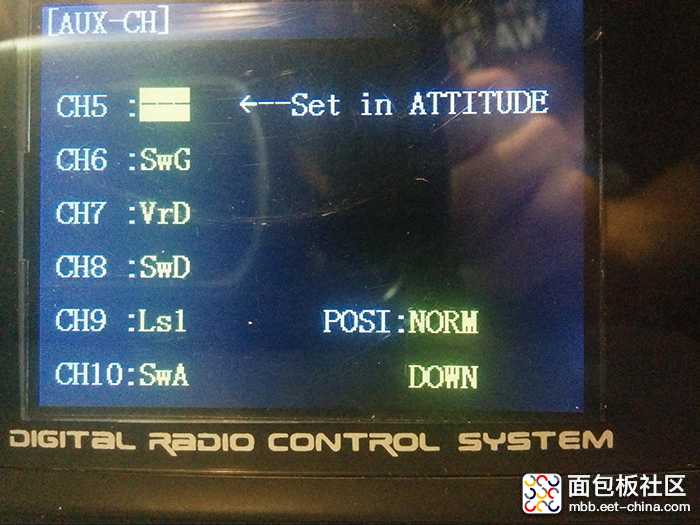
图6.辅助通道菜单
要将三向开关链接到飞行模式和方向锁定通道,请进入AUX-CH菜单。在此页面上,只需将CH6开关设置为SwG即可。
第5步:配置故障保护模式

图7.故障保护配置菜单
如果发射器与接收器的连接中断,我们希望四轴飞行器能自动进入故障保护模式。为此,请进入F/S菜单,按照上图设置故障保护通道的数值。实际上,我们将“AILERON”、“ELEVATOR”、“RUDDER”设为默认值,将“THROTTLE”设为50%(悬停),将飞行模式切换至故障安全模式。
第6步:下载并安装NAZA-M Lite Assistant
要配置NAZA-M Lite,我们需要在Windows电脑上安装NAZA-M LiteAssistant。您 可以点击此处下载。请按照屏幕上的说明进行安装。
第7步:配置并连接到NAZA
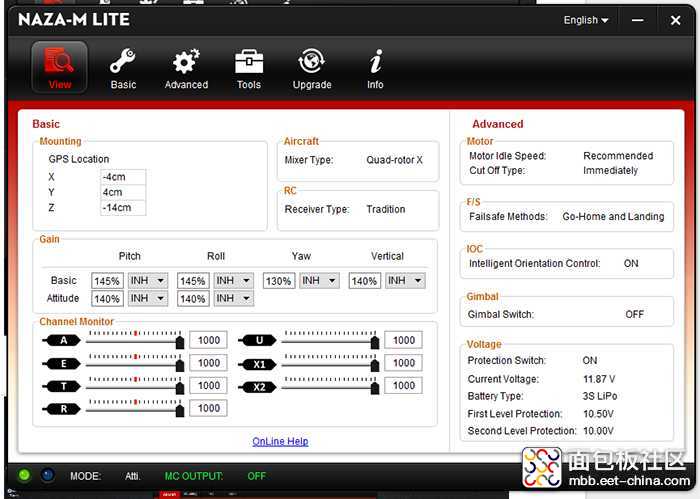
图8.DJI NAZA-M Lite Assistant主页
NAZA-M Lite的飞行模式有多种。我们来看一下3种控制模式。
控制模式 – DJI Wiki
- GPS姿态模式(GPS Attitude Mode):与GPS巡航模式相同。唯一的区别是该模式控制的是直升机姿态。操纵杆的中心位置为0°姿态,端点为45°,这是一个固定限制。GPS姿态模式可用于大型飞行运动,能为您带来出色的新型飞行体验。
- 对于Ace系列、WooKong-H系列和Naza-M系列,端点是45°。
- 对于WooKong-M系列,端点是35°。
- 对于Ace系列、WooKong-H系列和Naza-M系列,端点是45°。
- 姿态模式(Attitude Mode):适用于无GPS信号或GPS信号弱的环境。Ace One可以精确地控制姿态稳定性并准确锁定飞行高度;操纵杆的中心位置为0°姿态,端点为45°,这是一个固定限制。姿态模式可用于大型飞行运动。
- 对于Ace系列、WooKong-H系列和Naza-M系列,端点是45°。
- 对于WooKong-M系列,端点是35°。
- 对于Ace系列、WooKong-H系列和Naza-M系列,端点是45°。
- 手动模式(Manual Mode):就是直接进行机械驱动。除无平衡翼功能外,系统的自动驾驶仪不能保持飞机平稳。所以手动模式适合经验丰富的操作人员。
故障保护功能启用后,四轴飞行器不再响应您的输入命令,并自动返回其起飞位置。当四轴飞行器失去控制或者四轴飞行器距离您太远而无法轻松将其带回家时,此功能非常有用(特别是对于飞行新手)。
第8步:配置方向
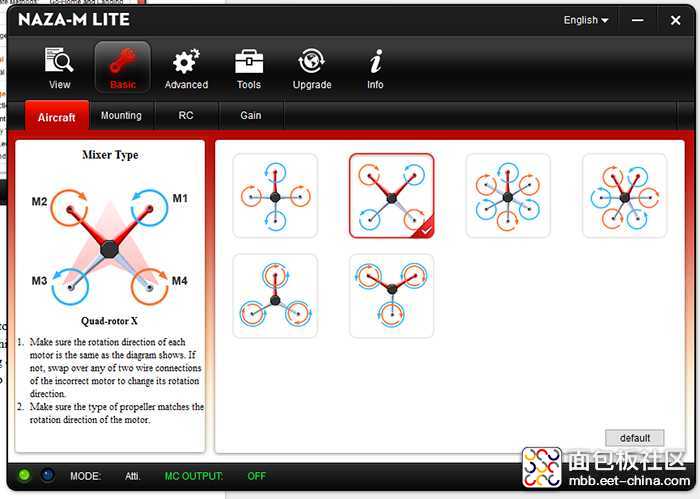
图9.框架布局选择界面
在Aircraft选项卡中,我们可以选择无人机的框架布局。我们应选择“Quad-rotor X”。没有选择第一个选项“Quad-rotor I”的原因是方向。您还记得下图吧?
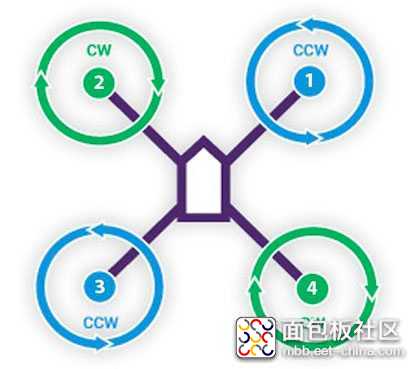
图10.NAZA的电机编号定义 / Ⓒkenstone6.net
之前我们根据上图显示的电机旋转方向将电机连至飞行控制器。图9中的红色机臂,即图10中的M2和M1表示四轴飞行器的前部。
第9步:配置GPS Mounting
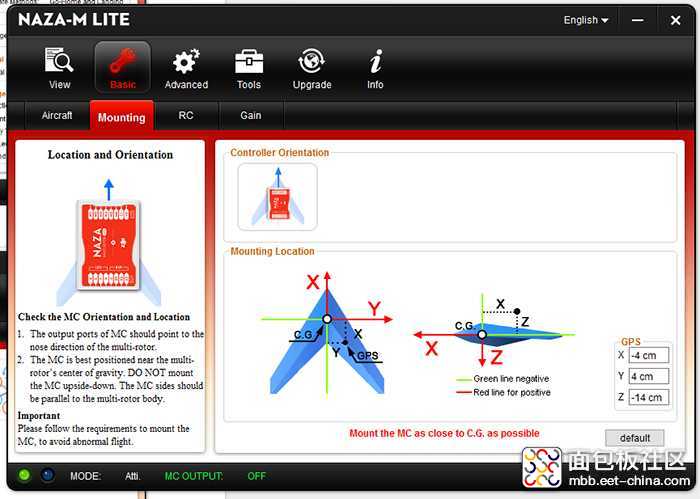
图11.GPS Mounting设置
在Mounting选项卡中,我们需要输入GPS坐标。首先,您需要平衡四轴飞行器的重心使其在中心板的正中。然后,在X、Y、Z轴(图11)填入GPS的机身中点以及四轴飞行器重心。MC ESC端口的方向应指向机头方向。
第10步:配置RC
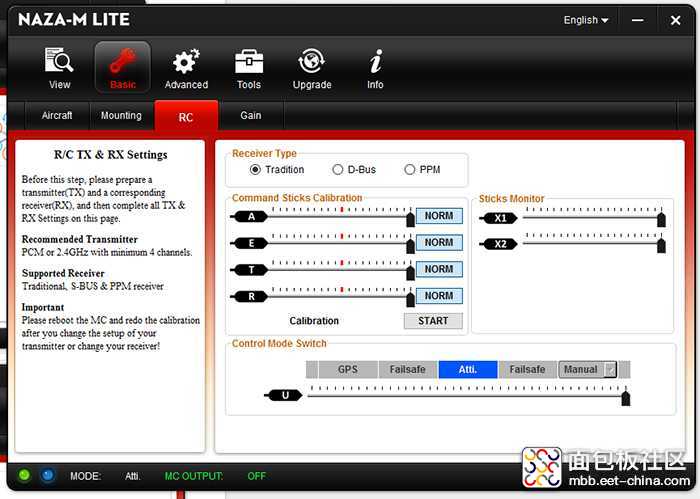
图12.R/C TX和RX设置
在此页面上,您可以查看每个通道的数值和当前的飞行模式。确保将Receiver Type选为Tradition。其他选项保持不变。“Gain”页面可以忽略。
第11步:配置电机怠速
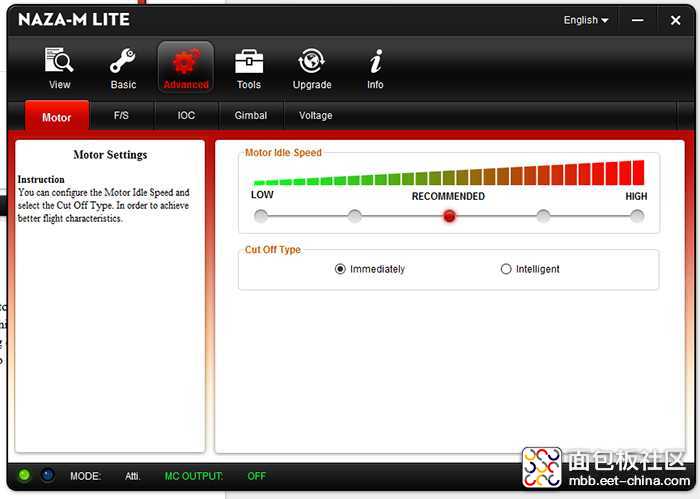
图13.电机设置
请将Motor Idle Speed设为RECOMMENDED,将Cut Off Type设为Immediately。
第12步:启用故障保护
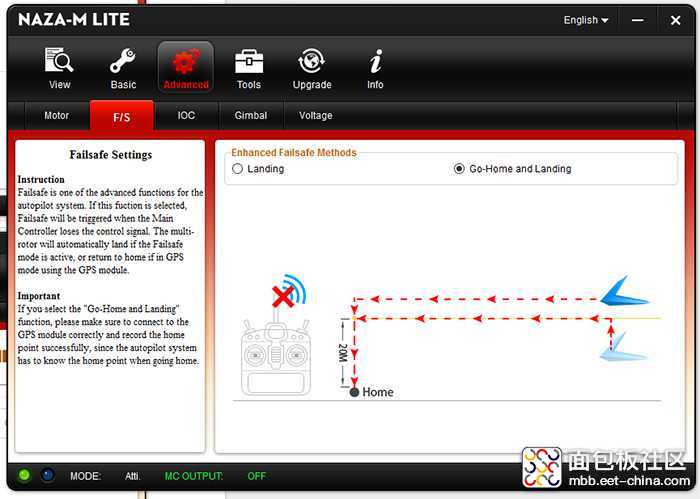
图14.故障保护设置
这是我们选择进入故障保护飞行模式时发生的情况的页面。我选择了“Go-Home and Landing”而不是“Landing”,这是因为故障保护功能激活后,“Landing“会让无人机在当前位置立即降落,即使这并不是一个安全的降落点。取而代之的” Go-Home and Landing”选项会让四轴飞行器升至20m的高度(如果飞行高度高于20m,那么保持不变),然后自己飞到起飞点上方,然后慢慢降落。
第13步:启用方向锁定

图15.智能方向控制(IOC)设置
IOC基本上是无头模式,当您尝试将相机定位某个特定角度时很有用。有两种锁定方式:返航点锁定(前进方向=记录的机头方向)和航向锁定(前进方向=四轴飞行器的原点)。我们不会使用这些锁定。请将这2个通道设为“OFF”。
请忽略“Gimbal”配置页面。
第14步:配置电池故障保护
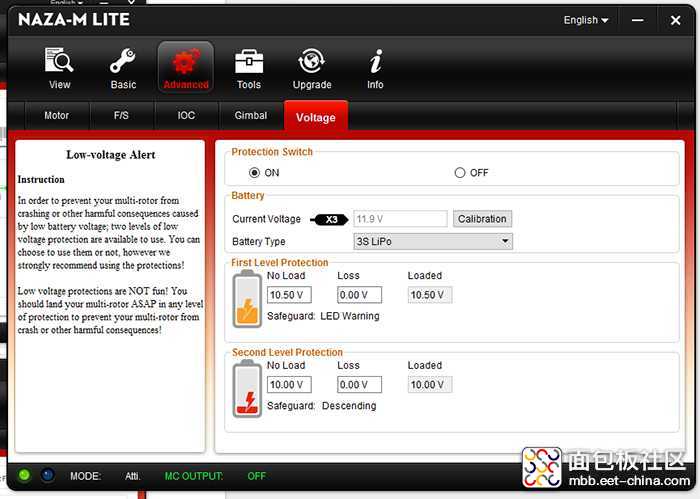
图16.电池故障保护页面
正如本系列第1部分描述的,使用LiPo电池时一定要小心,务必确保安全。飞行过程中我们最应该关注电池的电压。为防止电池过度放电,将Protection Switch设置为”ON”来启用低电压警报,然后将电池类型更改为3S LiPo。我建议将“First Level Protection”负载电压设置为10.50V,将“Second Level Protection”负载电压设置为10.00V。
“First Level Protection“只会导致NAZA LED指示灯红光快速闪烁。如果在飞行过程中看到此警报,应安全降落无人机。如果等待“二级保护”生效,那么四轴飞行器会自动着陆,以防止电池损坏。
第15步:校准IMU
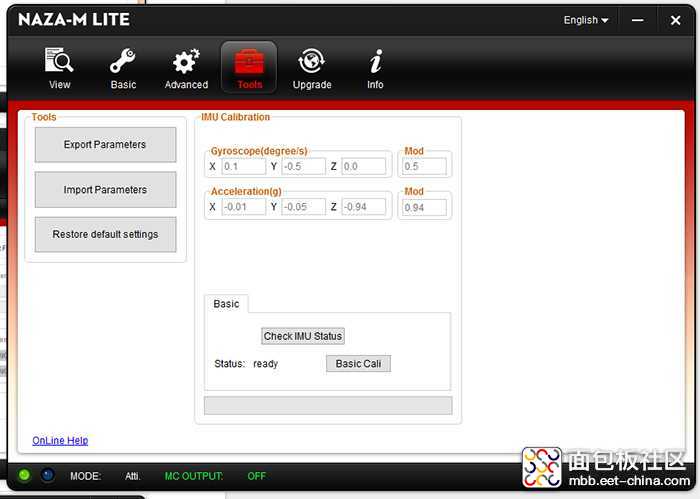
图17.IMU校准页面
第一次驾驶四轴飞行器之前,请务必校准陀螺仪和加速度计。为此,只需将四轴飞行器放在一个水平面上,然后单击页面底部附近的“Basic Cali”按钮即可。
本文到此结束!在下一篇文章中,我们将介绍如何设置FPV。这部分非常重要,因为它允许通过WiFi将四轴飞行器的实时视频流从Raspberry Pi传送到移动设备。我们会用到一部安卓手机。我们还将在飞行四轴飞行器之前创建一个飞行前检查清单。
FPV设置指南

在本教程中,我们会指导您如何设置FPV。成功设置后,四轴飞行器的实时视频流通过Wifi从Raspberry Pi传输到移动设备上。本教程需要用到安卓手机,因此请准备一部可用的手机。我们还将为无人机安装螺旋桨,并在文章末尾提供一个飞行前检查清单,以确保飞行的安全成功。
飞行测试视频:
航拍视频(四轴飞行器拍摄):
硬件
- 第1部分组装的四轴飞行器
- 第1部分中的螺旋桨
- 安卓手机
- MicroB USB 数据线
软件
- Naza-M Lite Assistant (点击此处下载)
- Github
工具
- 包含螺旋桨拧紧器的DJI Flamewheel 450套件
- 运行Windows系统的电脑
设置安卓手机完成 FPV
第1步:选择Raspberry Pi的FPV实现方式
无人机上Raspberry Pi的视频通过WiFi热点发送到Android手机。目前,我只总结了如何在Android手机上设置FPV视频流。承载WiFi热点的方式有三种:
- 手机和四轴飞行器都连至地面路由器
- 您可以使用发射功率较大的WiFi路由器,这意味着信号覆盖的范围更大。然而,该方案最大的缺点是,飞行时您得带着这个路由器,并且路由器还得需要单独电源,这又增加了飞行时必须携带的装备数量。
- 您可以使用发射功率较大的WiFi路由器,这意味着信号覆盖的范围更大。然而,该方案最大的缺点是,飞行时您得带着这个路由器,并且路由器还得需要单独电源,这又增加了飞行时必须携带的装备数量。
- 手机连至Raspberry Pi上承载的WiFi热点
- 该解决方案似乎很理想,因为它可以与任何观察设备一起工作,不管是否能够承载WiFi热点。然而,根据我的经验,这种方法的缺点是很难在WiFi无线网卡上启用接入点(Access Point)模式。
- 该解决方案似乎很理想,因为它可以与任何观察设备一起工作,不管是否能够承载WiFi热点。然而,根据我的经验,这种方法的缺点是很难在WiFi无线网卡上启用接入点(Access Point)模式。
- Raspberry Pi连至手机承载的WiFi热点
- 手机上的WiFi热点不需要WiFi路由器和额外的电源,确定WiFi热点变得非常容易。大多数安卓手机都可以在几分钟内创建一个WiFi热点。
- 手机上的WiFi热点不需要WiFi路由器和额外的电源,确定WiFi热点变得非常容易。大多数安卓手机都可以在几分钟内创建一个WiFi热点。
第2步:在安卓手机上设置WiFi热点
示例中使用的是运行Android 6.0.1的Nexus 5手机。其实,系统是Android 2.2及以上版本的任何手机(现在的所有手机几乎都是)都应支持WiFi热点功能。
注:根据手机制造商的不同,下文显示的具体步骤菜单可能会有所不同。
要设置WiFi热点,请先打开设置应用程序。您应该会看到与下图类似的菜单。
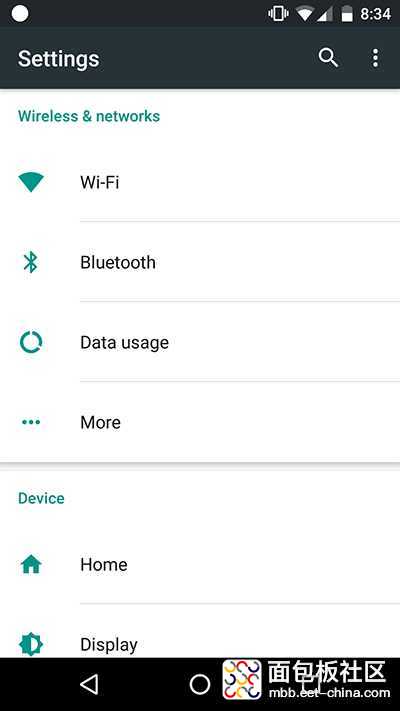
图1.安卓设置菜单
在Wireless & networks(无线和网络)菜单下,单击More(更多)选项。同样,您应该会看到与下图类似的菜单。
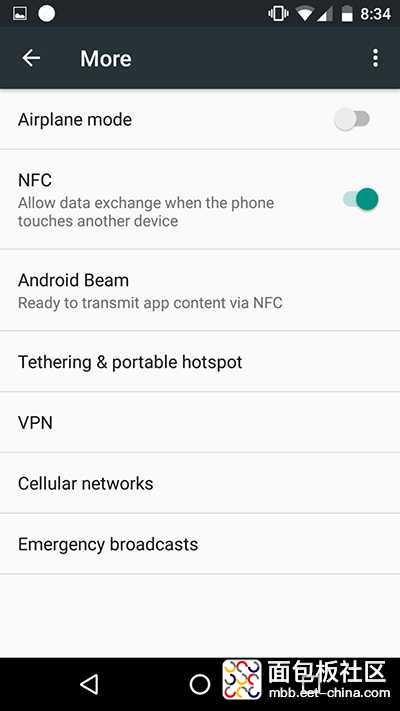
图2.网络设置
进入Tethering & portable hotspot(网络共享和便携式热点) 菜单,您会看到以下选项。在此菜单中,单击Setup Wi-Fi hotspot(设置Wi-Fi热点),开始配置WiFi热点。
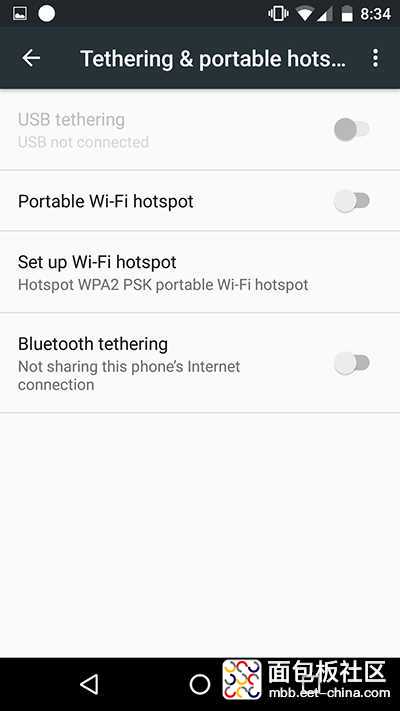
图3.热点菜单
现在,我们填写相应的字段来配置手机WiFi网络的名称、安全性和频段。名称请自行定义。
为了确保网络只让我们的无人机和自己访问,我们将安全性 设置为“WPA2 PSK”,将密码设置为“deviceplus”。
最后一个字段Select AP Band(选择AP频段)非常重要。该字段指定WiFi热点使用的频段。我们有两种选择:2.4 GHz频段和5 GHz频段。我们应使用5 GHz频段,这一点非常重要。这是因为我们的RC接收器(本系列教程第1部分安装的设备)用的就是2.4 GHz频段,如果在同一频段上同时运行热点和RC接收器会增加相互干扰的机率,从而使您失去对无人机的控制。
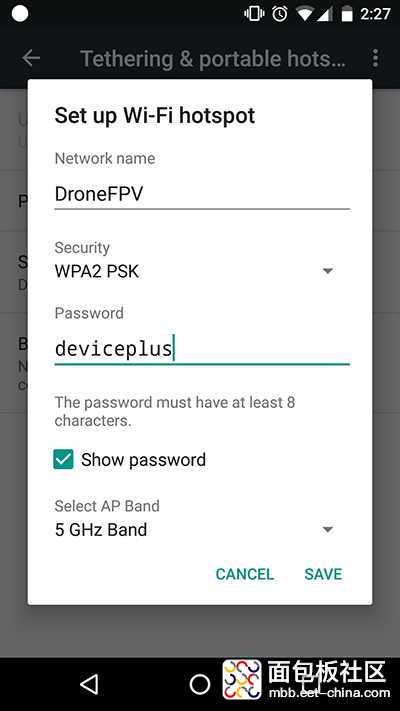
图4.WiFi热点配置
所有字段输入完成后,单击 SAVE,WiFi热点配置完成!现在,只要点击Portable Wi-Fi 热点右侧的滑块(请参见图2),就可以启用该热点。
第3步:安装Raspberry Pi Camera Viewer应用程序
我们还需要一个特殊的应用程序来从相机传入手机的视频流显示出来。本文中使用的应用程序是RaspberryPi Camera Viewer。请从以下网址(Google Play商店)下载该应用程序并将其安装到您的手机上:https://play.google.com/store/apps/details?id=pl.effisoft.rpicamviewer2。
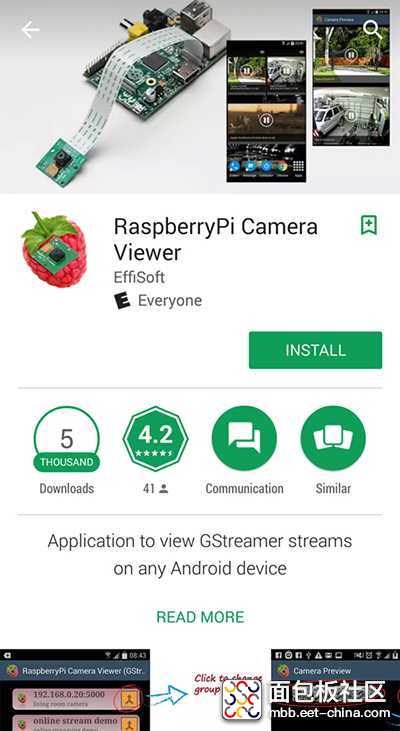
图5.Google Play上的RaspberryPi Camera Viewer
第4步:设置Raspberry Pi Camera Viewer应用程序
手机上安装Raspberry Pi Camera Viewer之后,就要设置该应用程序了。首次启动该应用程序后,您会看到一个近乎空白的界面,如下图所示。
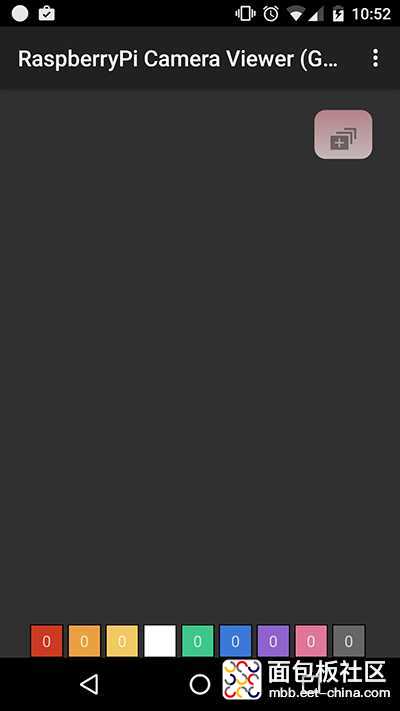
图6.首次打开live streaming程序
开始根据我们的需求设置该应用程序,请单击右上角附近的(+)按钮。通过此按钮我们可以创建一个新的配置文件。单击该按钮,系统会弹出一个通道编辑菜单。
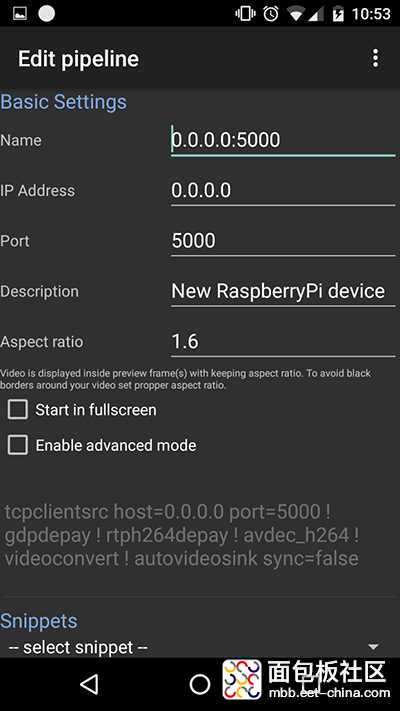
图7.默认的通道编辑接口
我们需要更改许多选项。首先,请勾选Enable advanced mode旁边的复选框以访问更多设置。然后将名称更改为QuadcopterFPV或类似的描述性名称。现在,我们必须进行最重要的一个设置——通道描述。通道描述的作用是告诉应用程序如何对传入的视频流进行解码(如果您想了解更多信息,请参阅GStreamerPipeline)。
请将包含以下内容的字段:
tcpclientsrc host=0.0.0.0 port=5000 ! gdpdepay ! rtph264depay ! avdec_h264 ! videoconvert ! autovideosink sync=false
替换为:
udpsrc port=9000 ! gdpdepay ! rtph264depay ! avdec_h264 ! videoconvert ! autovideosink sync=false
这两个通道描述之间的唯一区别是我们的新通道描述用的是UDP而不是TCP。我们使用UDP是因为其视频延迟较少,且视频流可以更好地处理丢帧或信息丢失状况。
我们必须配置的最后一个选项是Enable application extra features。请勾选该选项旁边的复选框。这能够让我们在飞行过程中对视频画面截图,这很有用。
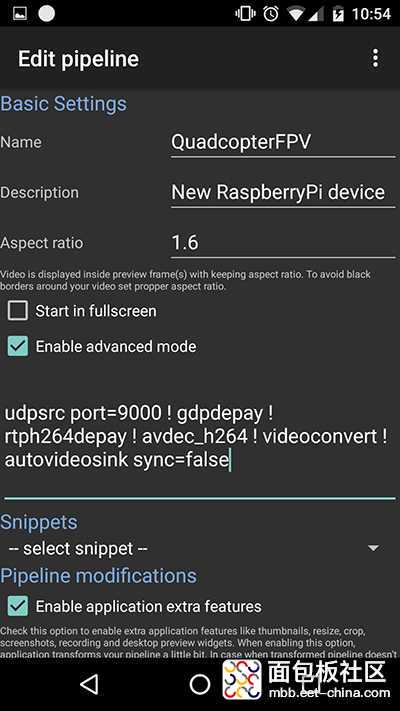
图8.最终设置
调整所有设置后,滚动至应用程序底部,然后单击SAVE按钮即可保存所有更改。在接下来的步骤中,我们将设置Raspberry Pi链接至热点,用于摄像头以及传输视频等功能。
为FPV设置Raspberry Pi
为了简化Raspberry Pi的配置,我创建了一个Raspbian镜像,可以轻松为FPV安装Raspberry Pi。您可以在此处下载我自定义的最新版Raspbian镜像:https://github.com/brenton311/drone-files/releases/download/v0.1/image.zip。
要安装此镜像,您必须解先提取zip文件,然后按照Raspberry Pi上最新的操作系统说明进行操作:https://www.raspberrypi.org/documentation/installation/installing-images/。
安装完成后,装上电池,Raspberry Pi就会将视频流传输到手机上(Raspberry Pi大约需要40秒钟才能完成启动,因此视频不会立即显示在屏幕上)。
试飞/如何飞行无人机
第1步:学习每个控制杆和开关的用途

图9.发射器上标记出的相关联的控制杆
- 油门(控制杆1:垂直轴)
油门控制电机的速度。油门越大,电机旋转越快;油门越低,电机旋转越慢。通常,油门从零加到一半时,四轴飞行器会悬停在空中(不向上或向下移动)。油门低于50%时,飞行器会下降;油门高于50%时,飞行器会上升。
- 方向舵/偏航杆(控制杆1:水平轴)
方向舵杆控制四轴飞行器在偏航轴中旋转的速率。当方向舵杆在中心时,四轴飞行器不会旋转。方向舵杆向右,四轴飞行器将顺时针旋转;方向舵杆向左,四轴飞行器将逆时针旋转。
- 升降舵/俯仰杆(控制杆2:垂直轴)
升降舵杆控制四轴飞行器沿俯仰轴偏转的角度。将升降舵杆推离自己,无人机会向前倾斜;将升降舵杆拉近自己,无人机会向后倾斜。
- 副翼/旋转杆(控制杆2:水平轴)
副翼杆控制四轴飞行器沿旋转轴偏转的角度。副翼杆向右,无人机会向右倾斜;副翼杆向左,无人机会向左倾斜。当升降舵杆和副翼杆都归于中心时,四轴飞行器保持水平。
- 方向锁(控制杆3)
这个三向开关可以在三种方向锁定模式之间切换(关闭、航向锁定和返航点锁定),我们在之前的NAZA配置步骤中已经讨论过了。
- 飞行模式开关(控制杆4)
这个三向开关可设定飞行模式。我们为能够在三种飞行模式中切换而配置NAZA:GPS ATTI, ATTI, and FAILSAFE(GPS姿态、姿态和故障保护)。我们已经在NAZA 配置步骤中讨论了每种飞行模式的功能。
第2步:创建一份飞行前检查清单
飞行四轴飞行器时,会发生许多意外。为了防止出现低级错误,我建议您制作一个飞行前检查清单。驾驶四轴飞行器前,我要检查以下项目:
- 确保螺旋桨已拧紧且安装方向正确
- 确保电池已经充满电
- 检查无人机是否存在任何物在·损坏(比如机身开裂、导线未连等)
- 确保发射器的电池电压符合要求
- 确保您所处的区域能够合法、安全地驾驶四轴飞行器
- 请务必彻底了解您的四轴飞行器、其飞行特性、控制方式以及出现问题时的处理方法
- 等待NAZA LED显示绿色,再起飞四轴飞行器。
第3步:学习基本飞行技巧
- 请始终让将四轴飞行器的前端指向远离您的位置(如果需要,请使用方向锁定):如果未启用方向锁定,那么所有旋转和俯仰命令都会以四轴飞行器的指向方向而定。无法分辨四轴飞行器的指向可能会导致坠毁,因为您的命令将不会按照您认为的执行。
- 油门加到50%时悬停:理想情况下,四轴飞行器的推力重量比为2:1,因此油门加到约50%时会悬停。如果您发现四轴飞行器悬停时的油门数值显著偏高(比如大于70%),那么可能是四轴飞行器太重了——请尝试减少负载或使用功率更大的电机。
- 切勿过度反应:四轴飞行器上的控件都很灵敏,而且四轴飞行器可以飞的很快。如果未按预期方向飞行,请缓慢而安全地小幅调整旋转杆及俯仰杆。
第4步:请始终安全地驾驶四轴飞行器[重要!]
- 请始终遵守您所在地区与无人机(无人航拍机)相关的所有适用法律!DevicePlus和本系列文章的作者对由于组装或使用此无人机造成的人员或财产损失不承担任何责任。无人机可能会非常危险!请合法、安全地操作您的无人机。
- 如果您是新手,请做好无人机坠毁的心理准备。
- 切勿过度消耗电池电量。
- 请在远离人员、汽车或其他建筑物的空旷区域(田野、大型公园)飞行。
- 请勿在机场附近飞行(请咨询适用法律,以了解机场的禁飞半径)
- 切勿让四轴飞行器脱离视线范围或在夜间飞行
第5步:电池充电
尝试为电池充电之前,请参阅本系列第1部分中有关电池规格和正确保养的重要信息:《DIYRaspberry Pi无人机:机械构造–第1部分》。您也可以点击此处查看有关LiPo电池的指南。
配置和使用LiPo电池充电器的确切步骤因每个充电器而异,但是通常必须:
- 确保将充电器设置为LiPo模式(许多充电器支持多种化学成分的电池)
- 将电池电压设置为3S(如果使用其他电池请做相应更改)
- 将电池容量设置为3300mAh(如果使用其他电池请做相应更改)
- 充电电流可以保持默认值(通常为1C)
- 将电池引线按照正确极性连至充电器
- 将电池的平衡导线连至平衡充电器
- 给电池充电时,请远离任何易燃材料(建议在室外充电)
- 充电时请监控电池,以确保其不会膨胀、冒烟或剧烈发热。如果发现有任何这种迹象,请立即停止充电并将电池移至远离易燃材料的室外。
第6步:安装螺旋桨
与四轴飞行器的顺时针电机和逆时针电机一样,螺旋桨也有顺时针和逆时针之分。每个顺时针电机必须于顺时针螺旋桨配对,而逆时针电机必须与逆时针螺旋桨配对。电机的方向可以通过查看电机侧面的箭头来确定。螺旋桨的方向可以通过查看螺旋桨中间的颜色来确定。中间是黑色的螺旋桨与顺时针电机配对,中间是银色的螺旋桨与逆时针电机配对。

图10.逆时针螺旋桨(上)和顺时针螺旋桨(下)
要将螺旋桨安装在电机上,只需将螺旋桨中心的底部(您会看到一个螺纹孔)装在电机轴上。然后,用螺旋桨拧紧器固定电机,并沿与旋转方向相反的方向旋转螺旋桨,直到感觉到明显的阻力。此时,请用两根手指将螺旋桨固定在中心位置并防止其旋转,然后用螺旋桨拧紧器旋转电机,锁紧螺旋桨。
第7步:从万向节上取下Xiaomi Yi相机
作为飞行新手,您坠毁四轴飞行器的几率很大。四轴飞行器坠毁时可能会损坏组件。这就是为什么我建议拆下万向节和相机的原因——为了防止坠机时损坏昂贵的组件。
要从万向节上拆下相机,请松开将相机固定在万向节上的两颗螺丝,然后将相机滑出支架,并取下相机。

图11.安装在万向节中的XiaomiYi相机(请注意两个螺丝的位置)
第8步:从框架上卸下万向节
要从框架上卸下万向节,请从将其固定到框架上的四个螺栓上拆下螺母。同时,请确保万向节不会掉落:一只手握住万向节,另一只手松开螺栓。卸下四个螺母后,万向节就可简单地滑出框架。
第9步:校准指南针
校准指南针是一个可选步骤,该步骤可以让四轴飞行器在GPS模式下更稳定。
请参考下面的分步校准指南[在GPS模式下]。
校准程序 – DJI Wiki
- 开启发射器,然后打开自动驾驶系统!
- 2快速将控制模式从手动模式切换到GPSATTI,然后再切换回手动模式,来回6至10次,LED指示灯将持续亮黄灯。
- 3水平放置四轴飞行器,围绕重力线旋转机器(大约360度),直到LED变为恒定绿色,然后进行下一步。
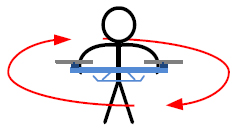
图12.水平放置四轴飞行器 / ©DJI Wik
- 保持四轴飞行器垂直,围绕重力线(大约360度)旋转(机头朝下),直到LED熄灭,这表示校准完成。
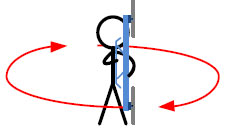
图13.保持四轴飞行器垂直 / ©DJI Wiki
- 校准成功后,自动退出校准模式。如果LED持续快速闪烁红色,那么表明校准失败。切换一次控制模式开关,取消校准,然后从步骤2重新开始。
重新校准的条件:
- 飞行区域发生变化。
- 多旋翼机械设置发生变化时:
a) GPS/指南针模块重新定位。
b) 添加/移除/重新放置了电子设备(主控制器、伺服器、电池等)。
c) 多旋翼的机械结构发生变化。
- 如果飞行方向似乎正在发生变化(比如多旋翼飞行器无法“直线飞行”)。
- 当多旋翼飞行器旋转时,LED经常指示异常闪烁。(如果这种情况偶尔发生是正常的)。
第10步:准备好进行第一次飞行
我们将通过四轴飞行器的首飞来测试四轴飞行器的每个组件是否正常工作,并让您熟悉四轴飞行器的各个控制部件。飞行之前,请确保:
- 将无人机放置在距离您至少10米的大空地上
- 务必遵守上述所有安全预防措施
- 按照飞行前检查清单实施检查
- 将四轴飞行器的前端远离您
- 放入电池
第11步:四轴飞行器的首飞
对于第一次飞行,请控制好四轴飞行器(发射器底角的两个控制杆尽可能地保持在中心位置),然后缓慢加大油门,直到飞行器起飞。小心控制(切勿快速移动)四轴飞行器的油门,直到设备高度达到约10英尺。当四轴飞行器达到10英尺高度时,将油门归位到中点。
请缓慢地前后或左右移动四轴飞行器,从而熟悉升降舵和副翼的控制。随着飞行技能的提高,您会意识到四轴飞行器的所有运动都是由升降舵、副翼和偏航命令控制的。
几分钟后,您可以使用副翼和升降舵操纵杆将四轴飞行器引导至您要着陆的位置。然后慢慢减小油门,直到四轴飞行器停在地面上。四轴飞行器下降时,您可能需要稍微调整下升降舵和副翼操纵杆,以便让四轴飞行器着陆在预定的位置。
第12步:学习更多的飞行技术
本教程到此结束,以后的飞行技术您需要自己学习了。本文的目的是向您展示如何配置无人机,使其准备就绪进行飞行,而不是教您如何飞行无人机。
来源:techclass.rohm





 /2
/2 

